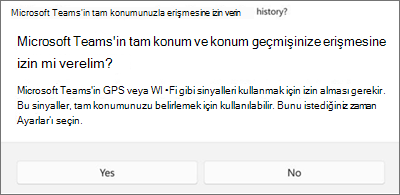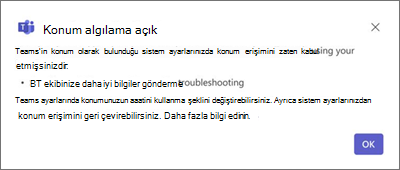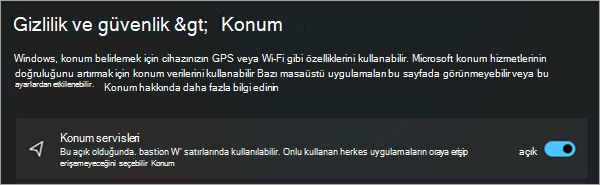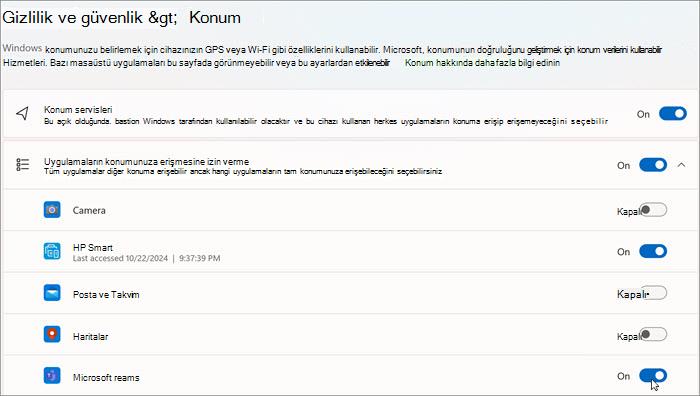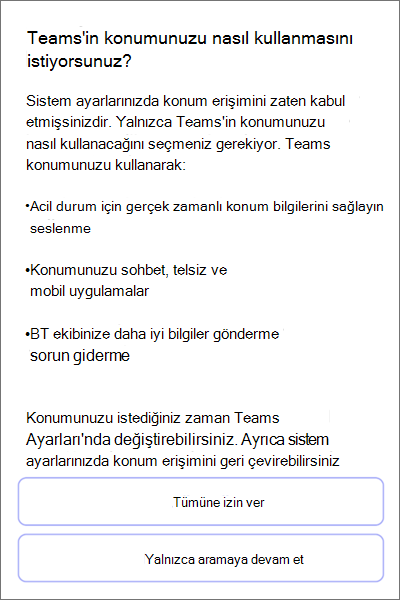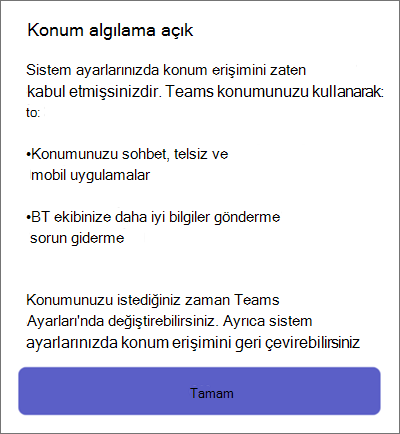Microsoft Teams'de konum paylaşımını yönetme
Uygulandığı Öğe
Bu makalenin başlıkları
İşletim sisteminizde konum paylaşımına onay verme
Teams uygulamasında konum paylaşımına onay verme
İşletim sisteminizde konum hizmetlerini açma
Teams uygulamasının konumunuza erişmesine izin verme
Aramalar uygulamasında acil durum konumunuzu ekleme, düzenleme veya sıfırlama
İşletim sistemi düzeyinde konum paylaşımına onay verme
Microsoft Teams'in çeşitli özellikleri düzgün çalışmak için konum paylaşımını kullanır. Teams'in konum verilerinizi ne zaman ve nasıl kullanabileceğini seçebilirsiniz.
Teams'te ilk oturum açtığınızda, işletim sisteminiz tarafından Teams'in tam konum ve konum geçmişinize erişmesine izin vermeniz istenir.
Konum erişimi BT Yönetici tarafından yönetiliyorsa, Teams Çağrıları uygulaması aracılığıyla acil durum aramaları için fiziksel adresinizi el ile ekleyebilirsiniz.
İşletim sisteminizde konum hizmetlerini açma veya kapatma
Konum hizmetlerini etkinleştirmek veya devre dışı bırakmak için öncelikle işletim sistemi ayarlarınızda Teams'e konum izinleri sağlamanız gerekir.
-
Windows konum hizmetinizi ve gizlilik ayarlarınızı ayarlayın.
Teams uygulamasının konumunuza erişmesine izin verme
Windows 11 Sürüm 24H2 veya üzeri:
-
Konum hizmetleri'ne tıklayın.
-
Uygulamaların konumunuza erişmesine izin ver'i açın.
-
Microsoft Teams'i açın.
Aramalar uygulamasında acil durum konumunuzu ekleme, düzenleme veya sıfırlama
Acil durum konumunuzu Aramalar'daki tuş takımının altında veya Teams Ayarları'ndaki aramalar bölümünün alt kısmından kontrol edebilirsiniz.
Not: Acil Durum Konumunuzu yalnızca Aramalar'da düzenleyebilirsiniz.
Teams sayısal tuş takımında, acil durum konumunuzu ekleyin, onaylayın, düzenleyin veya sıfırlayın.
-
Teams'in sol tarafındaki Çağrılar'a gidin.
-
Acil durum konumu'mu seçin.
-
Düzenle’yi seçin.
-
Adresinizi güncelleştirin.
Bu makalenin başlıkları
İşletim sisteminizde konum paylaşımına onay verme
Teams uygulamasında konum paylaşımına onay verme
İşletim sisteminizde konum hizmetlerini açma
Teams uygulamasının konumunuza erişmesine izin verme
Aramalar uygulamasında acil durum konumunuzu ekleme, düzenleme veya sıfırlama
İşletim sisteminizde konum paylaşımına onay verme
Microsoft Teams'in çeşitli özellikleri düzgün çalışmak için konum paylaşımını kullanır. Teams'in konum verilerinizi ne zaman ve nasıl kullanabileceğini seçebilirsiniz.
Teams'te ilk oturum açtığınızda, işletim sisteminiz tarafından Teams'in tam konum ve konum geçmişinize erişmesine izin vermeniz istenir.
Konum erişimi BT Yönetici tarafından yönetiliyorsa, Teams Çağrıları uygulaması aracılığıyla acil durum aramaları için fiziksel adresinizi el ile ekleyebilirsiniz.
Teams uygulamasında konum paylaşımına onay verme
Teams'i açtığınızda, uygulamanın konumunuzu nasıl kullanmasını istediğinizi seçmeniz istenir.
-
Teams'e acil durum aramaları ve BT Yönetici içgörüleri için tam konum erişimi vermek için Tümüne izin ver'i seçin.
-
Konum kullanımını acil durum çağrısıyla kısıtlamak için Yalnızca acil durumda tut'u seçin.
Notlar:
-
BT yöneticilerinin ağ sorunlarını gidermeye ve gidermeye devam edebilmesi için Tümüne izin ver seçeneğinin kullanılması kesinlikle önerilir.
-
Konumu açıp kapatsanız bile bu istemi yalnızca bir kez görürsünüz.
Yöneticiniz tarafından ayarlanan ilkelere bağlı olarak, bu istemin farklı bir sürümünü görebilirsiniz.
Konum algılama tercihlerinizi istediğiniz zaman değiştirebilirsiniz.
-
Ayarlar ve daha fazlası
Windows konum hizmeti ve gizlilik sayfasını ziyaret ederek konum verilerinizin nasıl kullanıldığı hakkında daha fazla bilgi edinin.
İşletim sisteminizde konum hizmetlerini açma
Konum hizmetlerini etkinleştirmek için öncelikle işletim sistemi ayarlarınızda Teams'e konum izinleri sağlamanız gerekir.
-
Ayarlar'a gidin.
-
Konum Hizmetleri'ne tıklayın.
Teams uygulamasının konumunuza erişmesine izin verme
-
Konum Hizmetleri'ne tıklayın.
-
Microsoft Teams ModuleHost'u açın.
-
Microsoft Teams WebView'u açın.
Aramalar uygulamasında acil durum konumunuzu ekleme, düzenleme veya sıfırlama
Acil durum konumunuzu Aramalar'daki tuş takımının altında veya Teams Ayarları'ndaki aramalar bölümünün alt kısmından kontrol edebilirsiniz.
-
Teams'in sol tarafındaki Çağrılar'a gidin.
-
Tuş takımının altındaki Geçerli acil durum konumunuzu seçin.
-
Acil durum konumunuzu ekleyin, onaylayın, düzenleyin veya sıfırlayın.
Teams uygulamasında konum paylaşımına onay verme
Teams'i ilk kez açtığınızda, uygulamanın konumunuzu nasıl kullanmasını istediğinizi seçmeniz istenir.
-
Teams'e acil durum aramaları ve BT Yönetici içgörüleri için tam konum erişimi vermek için Tümüne izin ver'i seçin.
-
Konum kullanımını acil durum çağrısıyla kısıtlamak için Yalnızca acil durumlara izin ver'i seçin.
Not: BT yöneticilerinin ağ sorunlarını gidermeye ve gidermeye devam edebilmesi için Tümüne izin ver seçeneğinin kullanılması kesinlikle önerilir.
Yöneticiniz tarafından ayarlanan ilkelere bağlı olarak, bu istemin farklı bir sürümünü görebilirsiniz.
Kuruluş tarafından yönetilen cihazlarda bu ayarlar varsayılan olarak açıktır ve bunları yalnızca BT Yönetici kapatabilir.
Konum algılama tercihlerinizi istediğiniz zaman değiştirebilirsiniz.
-
Gizlilik > Konumu> Settings
Konum verilerinizin acil durum araması ve BT sorun giderme için nasıl kullanıldığı hakkında daha fazla bilgi edinmek için Windows konum hizmeti ve gizlilik konularını öğrenin.
Mobil cihazınızda konum paylaşımını açma
Acil durum hizmetleri ve bazı bölgelerde PSTN çağrıları yapmak ve almak için konumunuz gereklidir.
-
Teams zaten yüklendikten sonra konum paylaşımını açmak veya kapatmak için cihazınızdaki Teams Ayarları'na ve Konum erişimine izin ver'e gidin.
Not: Konum hizmetleri olmadan Teams'de acil durum konumunuzu onaylayamazsınız. Onayladığınız her acil durum konumu kaydedilir ve geri dönerken yeniden onaylanması gerekmez. Yeni bir fiziksel konuma geçtiğiniz zaman Teams acil durum konumu, hizmetlerin algıladığı konumları yansıtacak şekilde değişir.